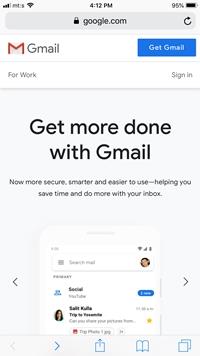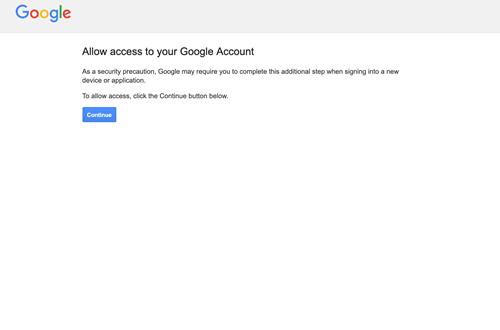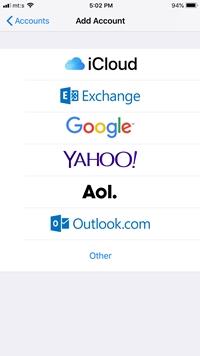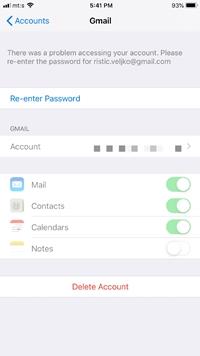Voor velen zijn hun Google-account en iPhone de bloedlijnen die zorgen voor een soepele workflow. Door een Google-account aan uw iPhone toe te voegen, kunt u belangrijke gegevens synchroniseren met verschillende services zoals e-mail, Google-documenten en meer. Maar wat gebeurt er als het Google-account gewoon niet met uw iPhone synchroniseert?

Dit probleem is meestal beperkt tot Gmail, terwijl andere apps zoals Google Drive prima zouden moeten werken. Hoe dan ook, er zijn een paar dingen die u kunt doen om het probleem op te lossen. Bekijk hieronder de aanbevolen methoden voor probleemoplossing.
Gmail-websitewaarschuwingen
Voordat u met de eigenlijke instellingen gaat knoeien, moet u controleren of er waarschuwingen zijn. Aangezien je problemen hebt met je telefoon, kun je dit het beste via een pc of Mac doen, al werkt de methode ook als een tierelier in de iOS-versie van Safari.
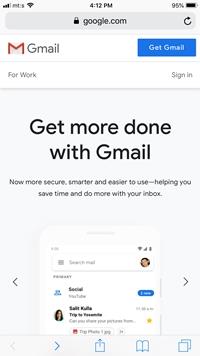
- Start de browser van uw keuze, ga naar gmail.com en log in op uw account met uw e-mailadres en wachtwoord.
- Zodra u zich aanmeldt, zou het waarschuwingsbericht waarnaar u op zoek bent iets moeten zijn als "We hebben een inlogpoging geblokkeerd" of "Iemand heeft uw wachtwoord".
- Als u een dergelijke waarschuwing ziet, klikt u op de knop That Was Me of Review Your Devices Now en volgt u de instructies op het scherm om het probleem op te lossen.
Opmerkingen: als u Gmail opent via mobiele Safari of Chrome, wordt u gevraagd de app te gebruiken. Deze keer kunt u echter het beste doorgaan met de mobiele browser van uw keuze. De waarschuwingen verschijnen in een kleine rode cirkel in de rechterbovenhoek.
CAPTCHA-reset
Een CAPTCHA-reset is een handige truc die bepaalde beveiligingsfuncties op uw Google-account ontgrendelt. Het kan erg handig zijn als je moeite hebt om het account toe te voegen aan je nieuwe iPhone. Om precies te zijn, de ontgrendelde beveiligingsfuncties maken het gemakkelijker voor nieuwe apparaten om verbinding te maken met Google.
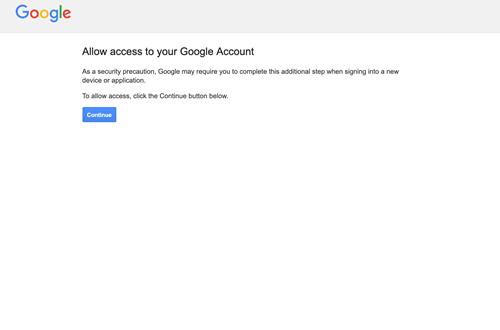
- Ga naar Google's Display Unlock CAPTCHA-pagina om de reset te starten . U ontvangt een beveiligingsbericht waarin u wordt geïnformeerd over de aanvullende aanmeldingsstappen die mogelijk vereist zijn.
- Klik op Doorgaan om door te gaan met de reset en toegang te verlenen tot uw account.
- Log vervolgens in met uw gebruikersnaam en wachtwoord en probeer het Google-account toe te voegen aan uw mobiele apparaat. U moet weten dat u de CAPTCHA-pagina beter op uw computer kunt openen dan op uw smartphone.
IMAP
IMAP is een protocol dat is ontworpen om naadloze synchronisatie mogelijk te maken tussen offline e-maillezers en Gmail. Het is echter mogelijk niet standaard ingeschakeld op uw iPhone, waardoor het onmogelijk is om een account toe te voegen.
Voor oudere iOS
- Om IMAP in te schakelen, start u Instellingen , selecteert u Mail en klikt u op Account toevoegen .
- Selecteer nu Overige en markeer het IMAP- tabblad.
- Gebruik imap.gmail.com voor de hostnaam en voeg uw volledige e-mailadres toe onder gebruikersnaam. Wat betreft de SMTP (de uitgaande mailserver), gebruik smtp.gmail.com en klik op Opslaan zodra u klaar bent.
Voor nieuwere iOS
Als uw iPhone iOS 11 of hoger gebruikt, is het proces veel eenvoudiger.
- Open Instellingen , selecteer Wachtwoorden en accounts en klik op Account toevoegen .
- Selecteer Google in het volgende venster en volg de instructies op het scherm om het proces te voltooien. Als u klaar bent, wordt het IMAP-protocol standaard ingeschakeld.
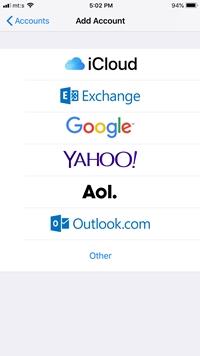
Apparaatactiviteit en meldingen
Wanneer u probeert een Google-account toe te voegen of in te loggen met meerdere apparaten, kunnen extra pogingen tijdelijk worden geblokkeerd. Meestal ontvangt u een e-mail over de blokkering, maar als er geen e-mail is, kunt u de waarschuwing zoeken onder Apparaatactiviteit en meldingen .
- Ga naar https://myaccount.google.com/ en controleer het tabblad Recente beveiligingsgebeurtenissen voor meldingen. Het gedeelte Uw apparaten vermeldt ook alle apparaten die aan uw account zijn gekoppeld.
- Als er een melding staat onder Recente beveiligingsgebeurtenissen , laat Google dan weten dat jij het was die probeerde verbinding te maken met het account.
- Daarna kunt u doorgaan en proberen uw account opnieuw toe te voegen.
Digitaal ontkoppelen en weer aansluiten
Het laatste redmiddel is om het Google-account van uw telefoon te verwijderen en opnieuw te proberen in te stellen. Voor alle duidelijkheid: wanneer u een account toevoegt, onthoudt uw telefoon de meeste gegevens, maar de problemen beginnen wanneer u zich wilt aanmelden. Het account lijkt aanwezig te zijn, maar reageert helemaal niet, zelfs niet als u alle voorgaande methoden hebt geprobeerd .
In dit geval kunt u het beste het account verwijderen en opnieuw proberen toe te voegen.
- Tik op Instellingen , navigeer naar Accounts en wachtwoorden en selecteer het tabblad Gmail .
- Druk op de knop Account verwijderen en bevestig uw keuze in de volgende vensters. Het is raadzaam om uw iPhone opnieuw op te starten voordat u doorgaat met het opnieuw toevoegen van het account.
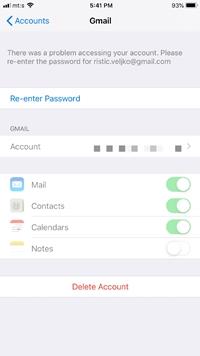
Enkele voorzorgsmaatregelen
Hoewel IMAP het oude POP-protocol grotendeels heeft vervangen, hebben sommige gebruikers mogelijk nog steeds een e-mail die POP gebruikt. Nadat u het account met uw iPhone hebt verbonden, wordt het mogelijk automatisch van de server verwijderd. Dit gebeurt alleen als u het POP-protocol gebruikt en niet als algemene regel.
Zoals altijd is het beter om veilig te zijn dan sorry. U moet zich op een ander apparaat aanmelden bij uw Gmail om ervoor te zorgen dat de e-mail beschikbaar is op internet. Als u dit niet kunt verifiëren, kunt u beter niet doorgaan met Account verwijderen .
Hé Google, ik ben het
In de meeste gevallen stuurt Google u een e-mail om u te informeren over het nieuwe apparaat dat u probeert toe te voegen. Negeer deze e-mails niet, omdat ze snelle apparaatverificatie mogelijk maken. Het is ook aan te raden om je telefoonnummer toe te voegen als extra beveiligingsstap en gebruik te maken van tweestapsautorisatie via een sms-code.
Vind je het prettig om je telefoonnummer met Google te delen? En van welk iPhone-model krijg je problemen met het Google-account? Deel uw mening en ervaring in de opmerkingen hieronder.